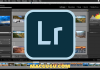Đôi khi chúng ta sử dụng ứng dụng hay phần mềm trên máy Mac và không thể nào tắt chúng đi được. Đây là tình trạng ứng dụng bị treo trên hệ thống máy Mac
1. Sử dụng tổ hợp phím tắt thoát ứng dụng bị treo:
Đây là cách đầu tiên và cũng rất dễ thực hiện khi các ứng dụng trên máy Mac của bạn rơi vào tình trạng không thể tắt được, hoặc không sử dụng được nữa.
Bạn nhấn tổ hợp phím Command + Option + Shift + Esc và giữ trong một vài giây đến khi ứng dụng tắt đi là được.
2. Tắt ứng dụng qua cửa sổ Force Quit Applications:
Trước hết bạn nhấn tổ hợp phím Command + Option + Esc để mở cửa sổ Force Quit Applications. Tiếp đến, chúng ta chọn ứng dụng hoặc phần mềm muốn thoát rồi click vào nút Relaunch để tắt ứng dụng bị treo. Chúng ta cũng có thể sử dụng thao tác này để tắt nhiều ứng dụng cùng một lúc.

3. Tắt ứng dụng bị treo từ thanh Dock:
Khi bạn click chuột phải vào một biểu tượng ứng dụng ở thành Dock, chúng ta sẽ nhìn thấy tùy chọn Quit để có thể tắt được ứng dụng.

4. Sử dụng tiện ích Activity Monitor:
Chúng ta nhấn tổ hợp phím Command + Space để mở Spotlight, sau đó nhập từ khóa Activity Monitor để mở tiện ích này. Tiếp đến, bạn chọn các ứng dụng bị treo muốn tắt với biểu tượng có màu đỏ, rồi nhấn biểu tượng chữ X góc trái bên trên ứng dụng.